Excel: gunakan sumproduk dengan kriteria baris dan kolom
Anda bisa menggunakan sintaks berikut untuk menggunakan fungsi SUMPRODUK di Excel berdasarkan kriteria baris dan kolom:
=SUMPRODUCT(( C2:F10 )*( C1:F1 = B13 )*( B2:B10 = B14 ))
Rumus khusus ini akan menghitung jumlah nilai dalam rentang C2:F10 hanya jika nilai kolom C1:F1 sama dengan nilai sel B13 dan nilai baris B2:B10 sama dengan nilai sel sel B14 .
Contoh berikut menunjukkan cara menggunakan rumus ini dalam praktik.
Contoh: Gunakan SUMPRODUK dengan kriteria baris dan kolom
Misalkan kita memiliki kumpulan data berikut di Excel yang memperlihatkan penjualan berbagai produk oleh berbagai karyawan suatu perusahaan selama empat kuartal penjualan:
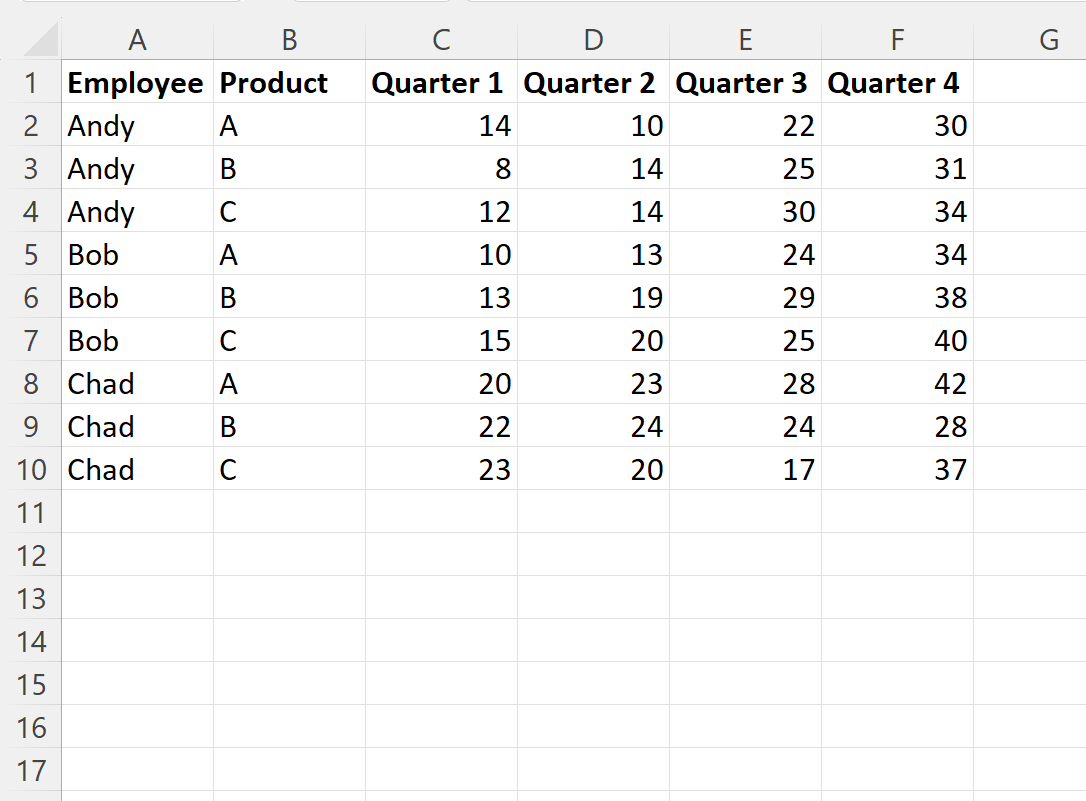
Misalkan kita ingin menghitung jumlah penjualan hanya untuk produk B selama kuartal ketiga.
Untuk melakukan ini, kita bisa mengetikkan rumus berikut di sel B15 :
=SUMPRODUCT(( C2:F10 )*( C1:F1 = B13 )*( B2:B10 = B14 ))
Tangkapan layar berikut menunjukkan cara menggunakan rumus ini dalam praktik:
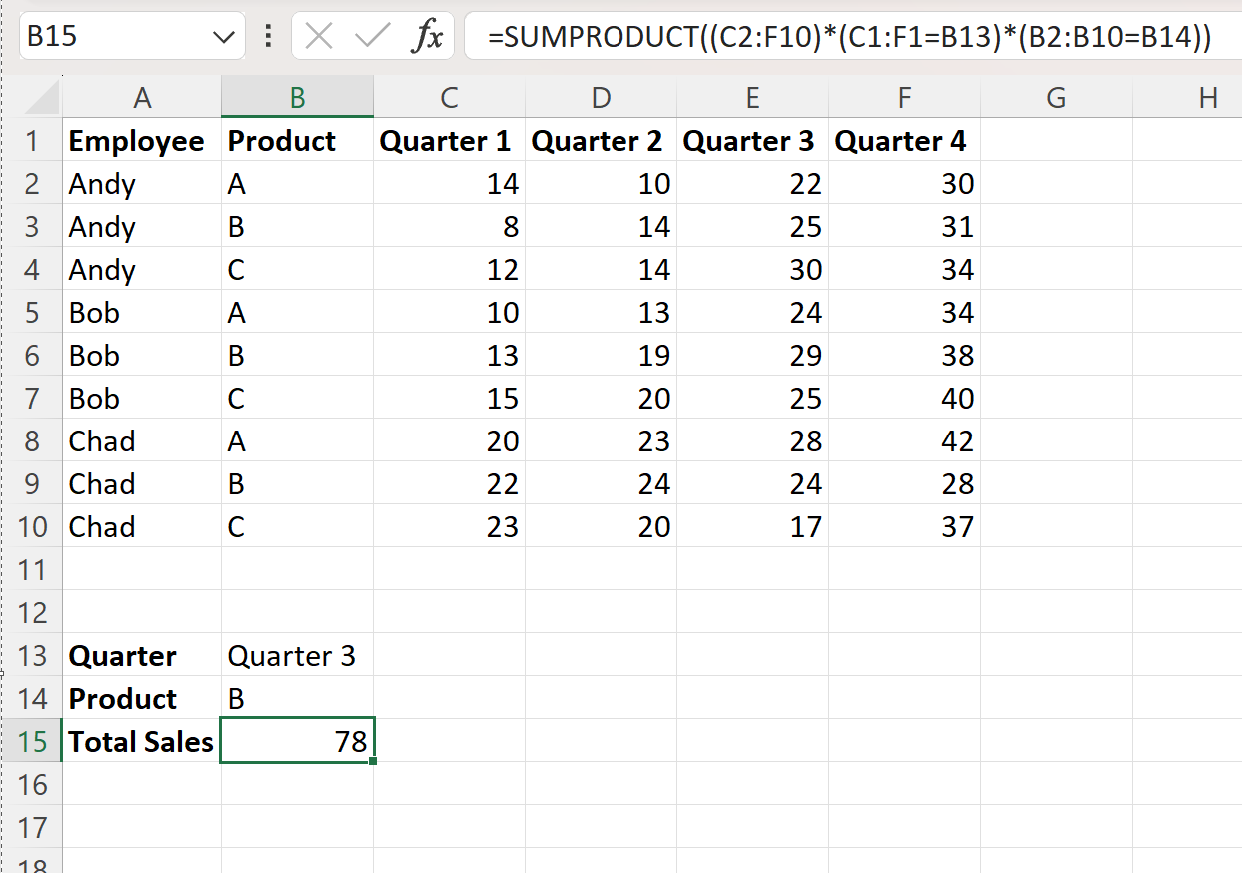
Rumusnya mengembalikan nilai 78 .
Ini mewakili jumlah penjualan hanya untuk Produk B selama kuartal ketiga.
Kami dapat mengonfirmasi kebenarannya dengan menghitung secara manual jumlah penjualan untuk setiap baris yang berisi produk B dan setiap kolom yang berisi kuartal 3:
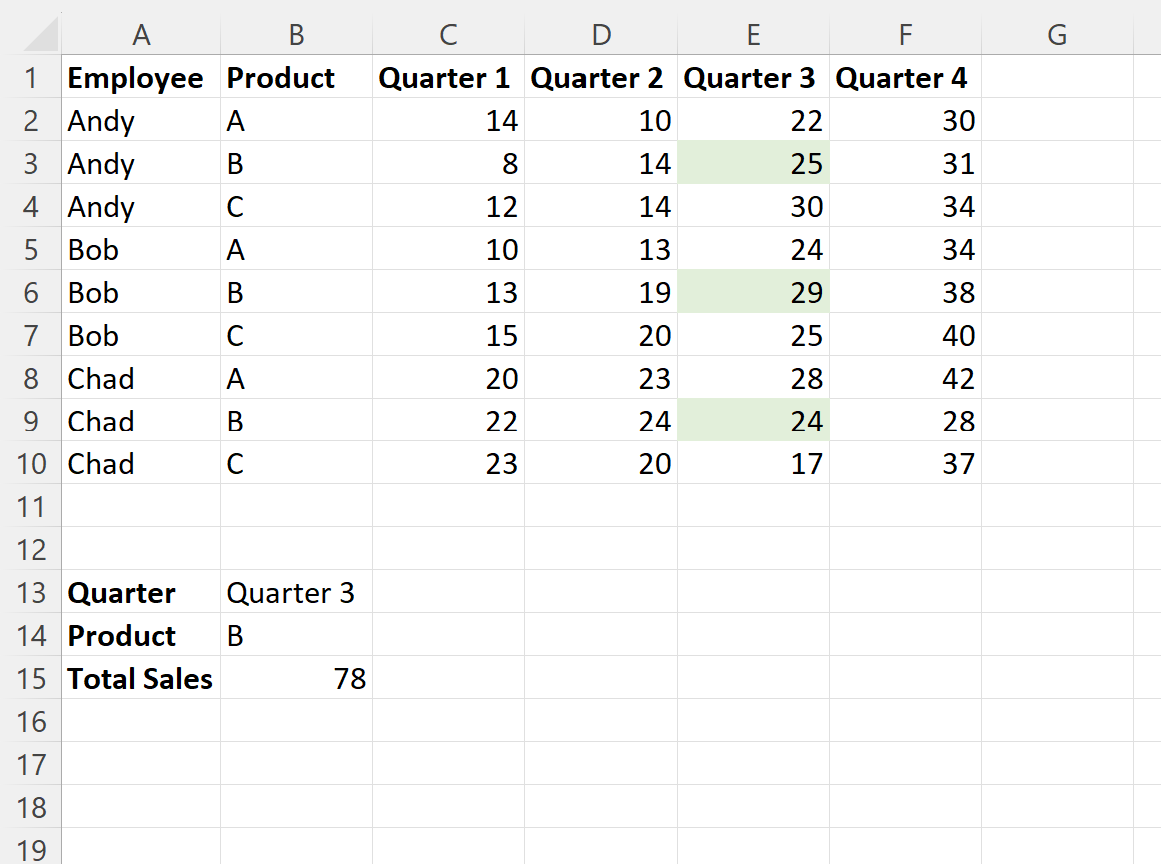
Jumlah penjualan produk B selama triwulan 3: 25 + 29 + 24 = 78
Ini sesuai dengan nilai yang dihitung dengan rumus SUMPRODUK kami.
Catatan : Anda dapat menemukan dokumentasi lengkap untuk fungsi SUMPRODUK di sini .
Sumber daya tambahan
Tutorial berikut menjelaskan cara melakukan tugas umum lainnya di Excel:
Excel: cara menggunakan SUMPRODUK pada beberapa lembar
Excel: menggunakan SUMPRODUK hanya dengan nilai lebih besar dari nol
Excel: Cara menggunakan SUBTOTAL dengan SUMPRODUK